Centos7安装WordPress(二)数据库配置、安装WordPress
======================================
在配置好相关的环境后,我们就可以开始WordPress的安装了,步骤与CentOS6中的一样。
有关环境配置可以参考 Centos7安装WordPress(一)安装Apache, PHP And MySQL(LAMP)
1.为WordPress配置数据库
首先登陆MariaDB为WordPress建立数据库及用户
mysql -u root -p这里我们新建的数据库为wordpressdb,用户为wordpressuser,密码为123456
CREATE DATABASE wordpressdb;
CREATE USER wordpressuser@localhost IDENTIFIED BY '123456';
更改用户权限,保存并退出
GRANT ALL PRIVILEGES ON wordpressdb.* TO wordpressuser@localhost;
FLUSH PRIVILEGES;
exit
重启相关服务
systemctl restart httpd.service
systemctl restart mariadb.service
2.安装WordPress
新建文件夹,下载WordPress
mkdir wp
cd wp
yum -y install wget unzip net-tools
wget http://wordpress.org/latest.zip
解压文件,并且将其复制到/var/www/html目录下
unzip -q latest.zip
cp -rf wordpress/* /var/www/html/
修改文件夹权限
chown -R apache:apache /var/www/html/
chmod -R 755 /var/www/html/
mkdir -p /var/www/html/wp-content/uploads
chown -R :apache /var/www/html/wp-content/uploads
编辑配置文件
cd /var/www/html
cp wp-config-sample.php wp-config.php
vi wp-config.php
将其修改为以下格式(其中wordpressdb为数据库名称,wordpressuser为数据库用户名,123456为数据库密码)
[…]
// * MySQL settings - You can get this info from your web host * //
/* The name of the database for WordPress /
define(‘DB_NAME’, ‘wordpressdb’);
/* MySQL database username /
define(‘DB_USER’, ‘wordpressuser’);
/* MySQL database password /
define(‘DB_PASSWORD’, ‘123456’);
[…]
保存后退出,重启相关服务
systemctl restart httpd.service
systemctl restart mariadb.service
3.WordPress的个人设置
完成以上配置后,便可以登陆http://yourserverip/来访问你的博客了。
登陆界面如下
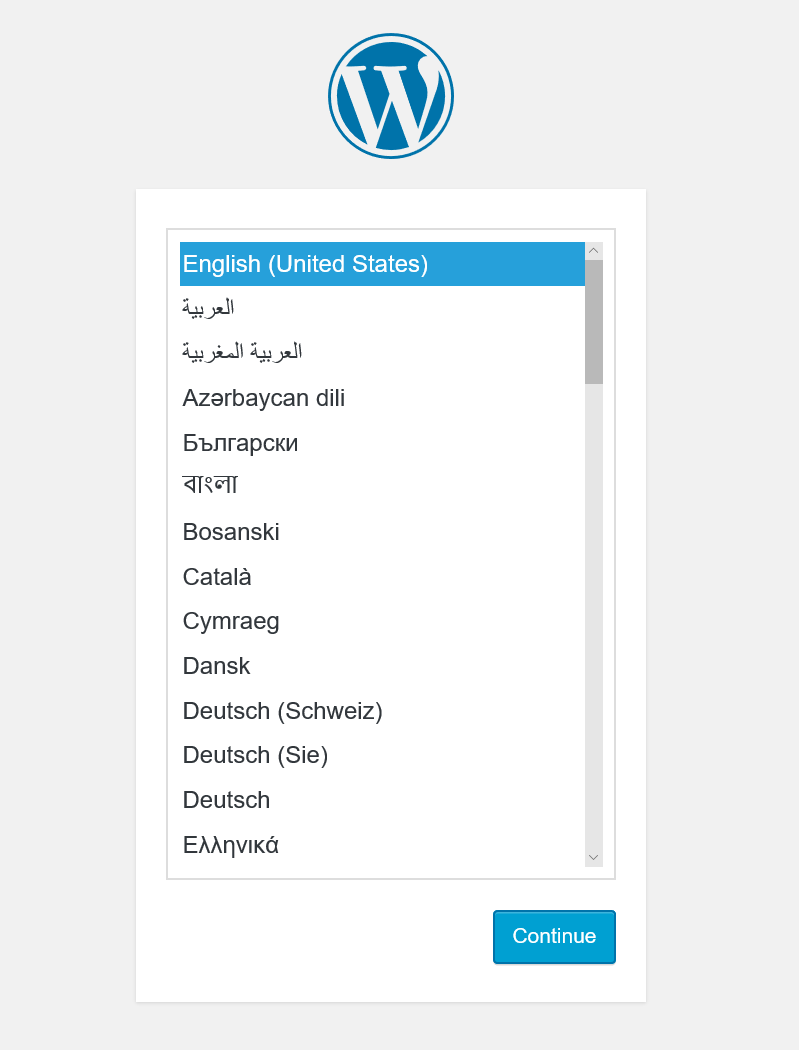
然后,大家就可以根据自己的喜好进行设置了






















 1112
1112

 被折叠的 条评论
为什么被折叠?
被折叠的 条评论
为什么被折叠?








